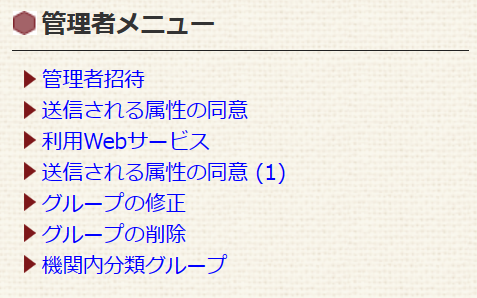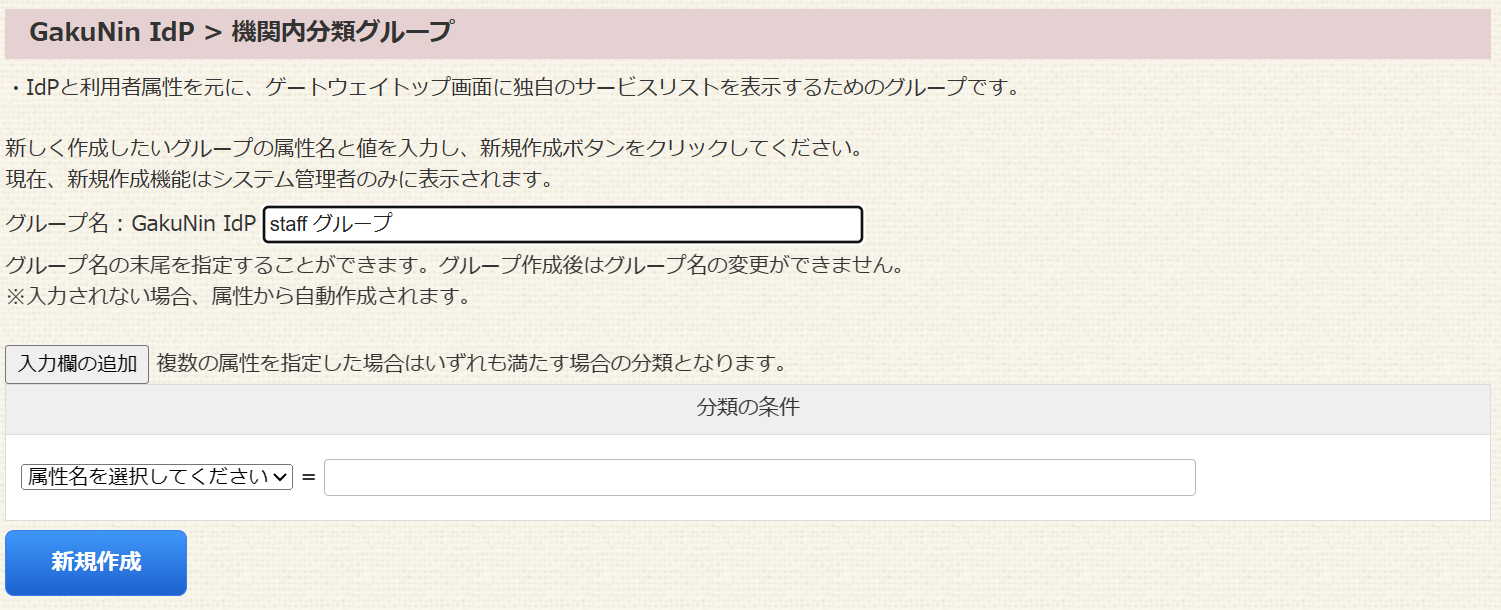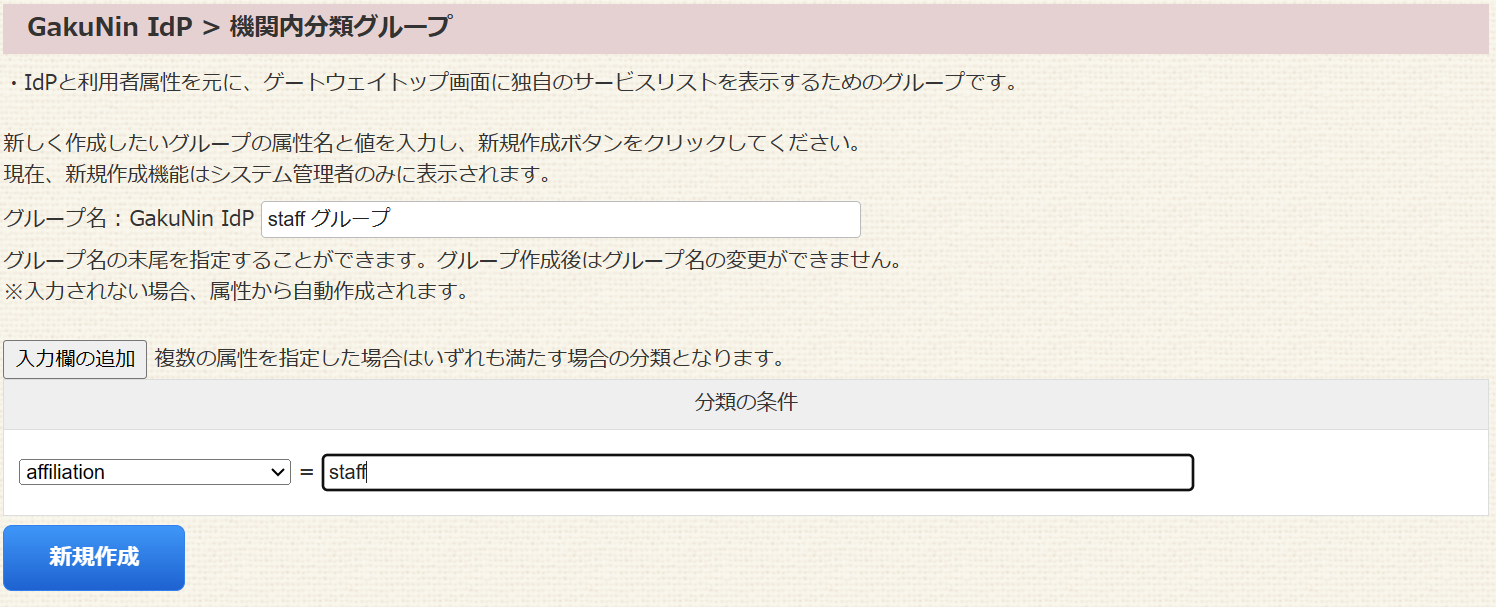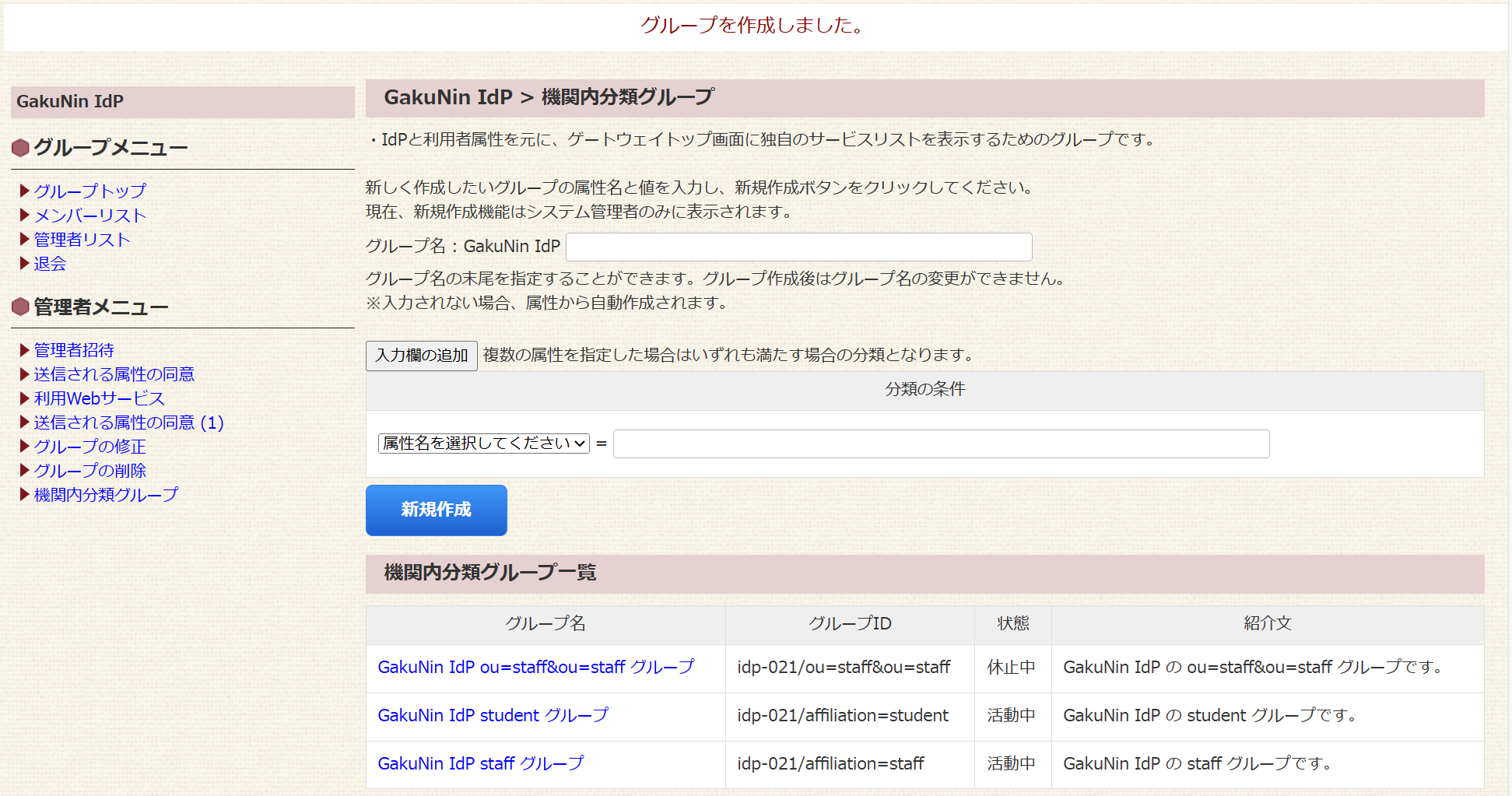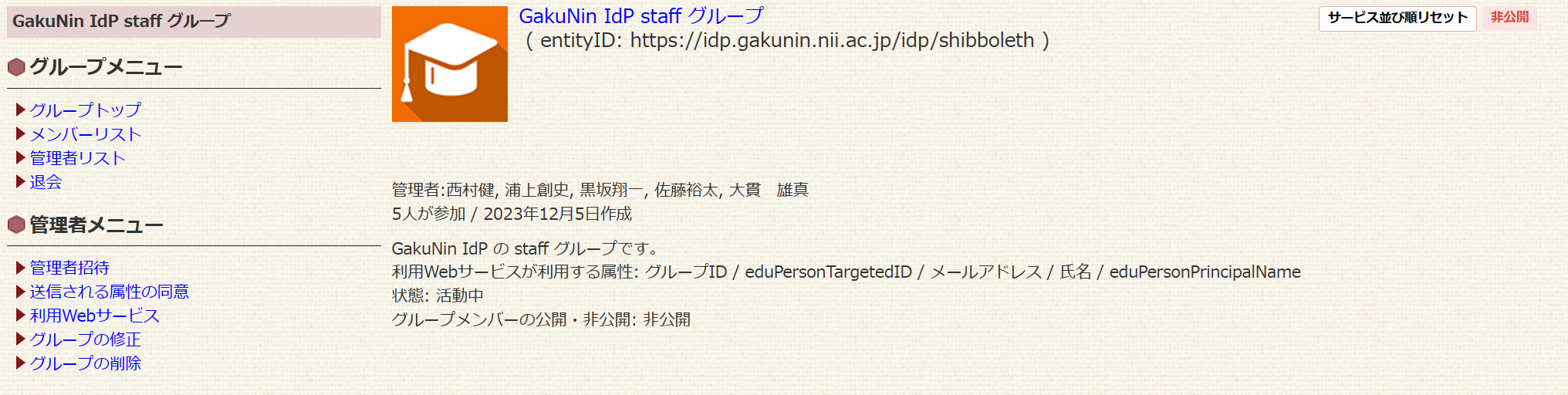機関内分類機能を利用するための手順になります。
機関管理者によるお問い合わせ
現在、機関内分類グループの作成は、システム管理者にのみ可能となっていますので、お問い合わせ先へのお問い合わせをお願いします。
問い合わせ先に対して、以下の連携情報を連絡します。
連携情報
機関内分類グループの元にする機関グループ、属性名(affiliation、ouなど)、属性値(staff、studentなど)、グループ名(省略した場合、属性値または、属性名・属性値から自動作成されます。)、属性の優先順(生徒かつ職員などの複数の属性を持つ場合にどの属性を優先するかの順番)
システム管理者による機関内分類グループ作成手順を説明します。(以下、GakuNin IdPという機関にスタッフ用の機関内分類グループを作成する手順となります。)
- 元となる機関グループのGakuNin IdPのグループページを開きます。
- 管理者メニューの「機関内分類グループ」リンクからページを開きます。
機関内分類グループのページでグループ名に「staff グループ」と入力します。(グループ作成時には、「GakuNin IdP staff グループ」となる。)
省略した場合、画面で指定した分類の条件から自動でグループ名が作成されます。
機関内分類グループのページで属性名から「affiliation」を選択し、値に「staff」と入力します。
「入力欄の追加」ボタンを押下すると行が追加されるため、属性名、値のセットを複数指定することができる。この場合、指定した属性すべてを満す利用者に対する機関内分類グループが作成されます。
上記属性を送信する設定になっていない場合、別途IdPの設定を行っておく必要があります。
新規作成ボタンを押下することで機関内分類グループとして、GakuNin IdP staff グループが作成されます
- 作成されたグループには、元となる機関グループのプライベートサービスは引き継がれませんが、その他のサービスは引き継がれます。
- 作成後にグループ名や属性を変更することができないため、変更が必要な場合、該当グループを削除し、新しくグループを作り直す必要があります。
- 機関内分類グループを作成したことを機関管理者へ連絡する。
機関管理者による利用サービスの選択を説明します。(システム管理者から作成完了の連絡を受けた後に行います。)
- 元となる機関グループのGakuNin IdPのグループページを開きます。
- 管理者メニューの「機関内分類グループ」リンクからページを開きます。
- 「機関内分類グループ一覧」に作成を依頼したGakuNin IdP staff グループが一覧表示されます
「機関内分類グループ一覧」のGakuNin IdP staff グループのリンクを押し、GakuNin IdP staff グループのグループページを開きます
該当機関内分類グループに対して、必要なプライベートサービス・サービスの追加、不要なサービスの削除を行います。
利用者による結果を説明します。
- スタッフ(affiliationとして、staffを送信するアカウント)がゲートウェイサービスにログインした場合:GakuNin IdP staffグループ(機関内分類グループ)に設定されたサービスやプライベートサービスが表示されます。
(画像を入れる) - スタッフ以外がゲートウェイサービスにログインした場合:GakuNin IdPグループ(機関グループ)に設定されたサービスやプライベートサービスが表示されます。
(画像を入れる)